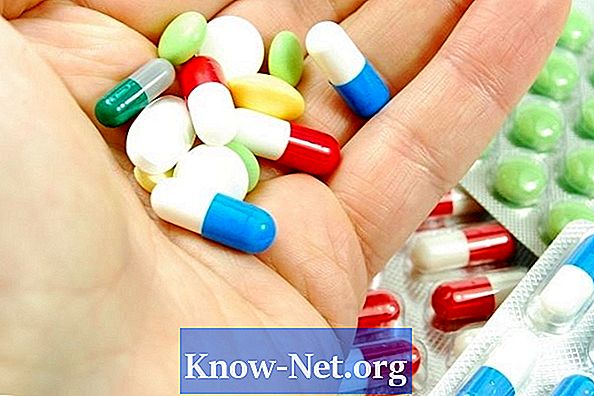Turinys
- „Windows Vista“ ir „Windows 7“
- 1 žingsnis
- 2 žingsnis
- 3 žingsnis
- 4 žingsnis
- 5 žingsnis
- Windows XP
- 1 žingsnis
- 2 žingsnis
- 3 žingsnis
- 4 žingsnis
- 5 žingsnis

Kompiuteriai patobulėjo tiek atmintyje, tiek duomenų apdorojimo galia, kurie jau gali vienu metu paleisti daugiau programų, kurias galima lengvai parodyti monitoriuje. Todėl du monitoriai tapo labai patogiu būdu dirbti su šiomis keliomis programomis. Ekrano užsklandos buvo dažnai naudojamos siekiant išvengti „sudegimo / įrašymo“ efekto darbalaukio vaizde kompiuterio monitoriuje. Jei naudojate dvigubą monitorių, tikriausiai norite įsitikinti, kad turite ekrano apsaugą, veikiančią prie abiejų.
„Windows Vista“ ir „Windows 7“
1 žingsnis
Eikite į „Windows“ darbalaukį, spustelėkite meniu Pradėti, tada - „Valdymo skydas“.
2 žingsnis
Pasirodžiusiame personalizavimo meniu pasirinkite „Išvaizda ir suasmeninimas“, tada - „Koreguoti ekrano skiriamąją gebą“.
3 žingsnis
Spustelėkite 2 monitoriaus piktogramą, kai atsidaro dialogo langas „Ekrano nustatymai“.Spustelėkite, jei norite pažymėti žymės langelį „Išplėskite darbalaukį šiame monitoriuje“.
4 žingsnis
Spustelėkite „Gerai“, tada - „Taikyti“. Tinkinimo meniu spustelėkite ekrano užsklandos piktogramą.
5 žingsnis
Išskleidžiamajame meniu pasirinkite pageidaujamą ekrano užsklandą ir laiką, kurį norėtumėte, kad ekrano užsklanda suaktyvėtų. Norėdami baigti, spustelėkite „Taikyti“ ir „Gerai“.
Windows XP
1 žingsnis
Eikite į „Windows“ darbalaukį ir spustelėkite mygtuką „Pradėti“. Pasirinkite „Valdymo skydas“, „Išvaizda ir temos“, tada - „Peržiūrėti“.
2 žingsnis
Atsidariusiame dialogo lange „Ekrano ypatybių“ viršuje spustelėkite „Nustatymai“.
3 žingsnis
Spustelėkite 2 monitoriaus piktogramą, tada spustelėkite dar kartą, kad pažymėtumėte žymimąjį langelį „Išplėskite„ Windows “darbalaukį į šį monitorių“.
4 žingsnis
Spustelėkite „Taikyti“, tada dar kartą spustelėkite ekrano užsklandos skirtuką dialogo lango „Ekrano ypatybės“ viršuje.
5 žingsnis
Išskleidžiamajame meniu pasirinkite norimą ekrano užsklandą ir laiką, kurį norite, kad ekrano užsklanda suaktyvėtų. Norėdami baigti, spustelėkite „Taikyti“ ir „Gerai“.